
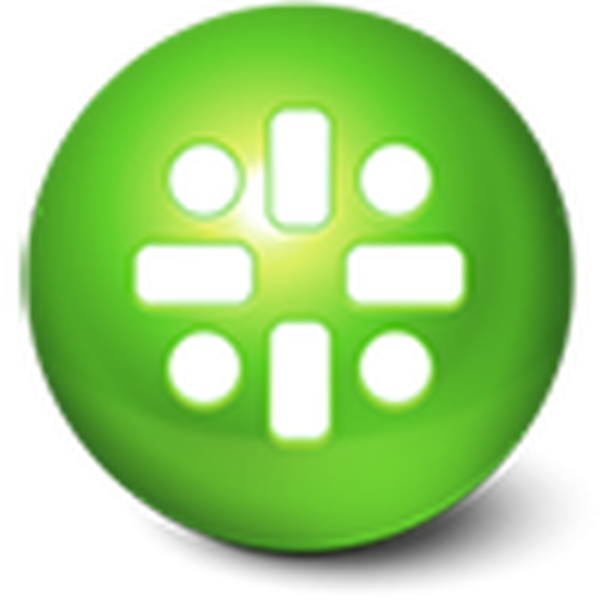
Onemogućavanje automatskog ponovnog pokretanja u sustavu Windows 10 potrebno je da se operativni sustav ne ponovno pokrene kada želi, kako bi instalirao sljedeće Microsoftove nadogradnje, o čijem sastavu korisnik u većini slučajeva ne zna ništa.
Pokrenite ponovno podizanje sustava i ne pojavljuju se u trenutku aktivnosti korisnika, već samo tijekom zastoja računala, ali u takvim trenucima datoteke se mogu preuzimati ili pokrenuti neki program koji troši malu količinu resursa, što je neprihvatljivo za uspješan završetak zadataka.
Uputa će vas upoznati s nekoliko načina za sprečavanje neovlaštenog ponovnog pokretanja računala u neprimjerenim trenucima ili potpuno onemogućivanje..
sadržaj- Konfigurirajte ponovno pokretanje računala
- Koristimo sistemske alate
- Isključite automatsko ponovno pokretanje putem Planera zadataka
Konfigurirajte ponovno pokretanje računala
Započnimo s manje radikalnim načinom, koji ne uključuje deaktivaciju opcije automatskog ponovnog pokretanja sustava, već vam omogućuje konfiguriranje pomoću alata koji su prisutni u "deset najboljih".
Otvorite "Opcije" (kombinacija Win → I ili kontekstni izbornik Start) i idite na odjeljak "Ažuriranja / sigurnost".
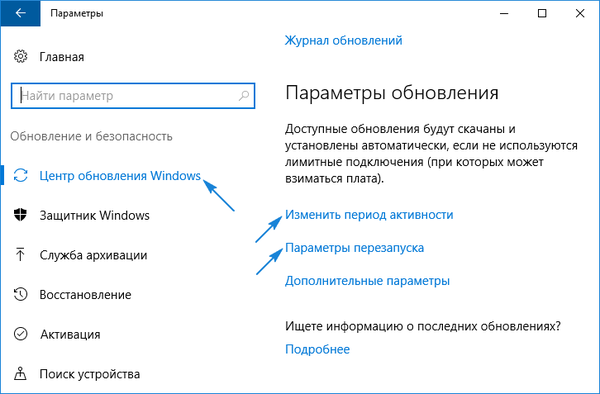
Aktiviramo karticu "Windows Update" gdje izvršimo potrebne postavke za instaliranje ažuriranja i ponovno pokretanje računala.
1. Period aktivnosti (opcija je dostupna samo u verzijama „desetaka“ s glavnim ažuriranjem kolovoza 1607) - ovdje možete odrediti vrijeme do 12 sati, nakon čega se računalo neće izvesti ponovno podizanje sustava ni u kojem slučaju.
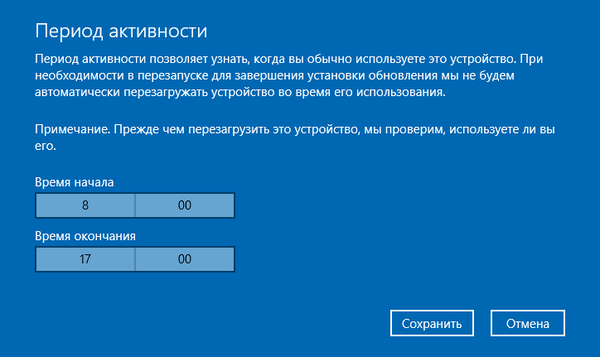
2. Ponovno pokrenite parametre - pododjeljak će se pojaviti samo ako postoje preuzeta ažuriranja ako sustav već planira njihovu instalaciju. Ovdje možete prenijeti vrijeme planiranog ponovnog pokretanja računala.
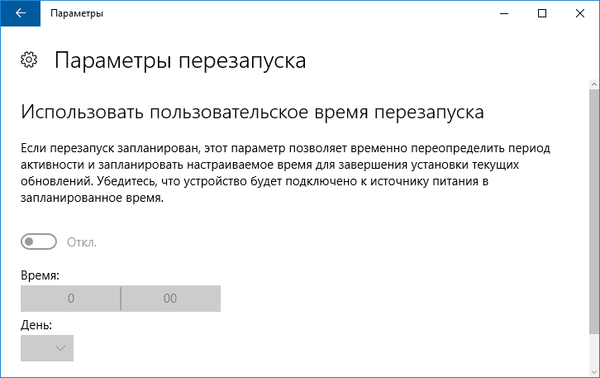
Sada vidimo da Microsoft sa svakim ažuriranjem, posebno velikih razmjera, korisnicima pruža manje slobode, utjelovljujući ideje skyneta, koji su se pojavili prije više od 30 godina. Nemoguće je onemogućiti ponovno pokretanje sustava, pa ćemo pribjeći radikalnijim metodama.
Koristimo sistemske alate
Prvo razmislite o onemogućivanju automatskih desetina za Enterprise i Pro izdanja putem uređivača pravila grupe (nije dostupan u kućnoj verziji).
1. Otvorite prozor školjke Win → R.
2. Unesite naredbu gpedit.msc i izvršite je.
3. Proširite granu Konfiguracija računala.
4. Idite na pododjeljak Administrativni predlošci.
5. Otvorite Windows komponente.
6. U katalogu Windows Update dvaput kliknite na opciju "Nemoj se automatski ponovo pokrenuti prilikom instaliranja ažuriranja kada korisnici rade na sustavu"..
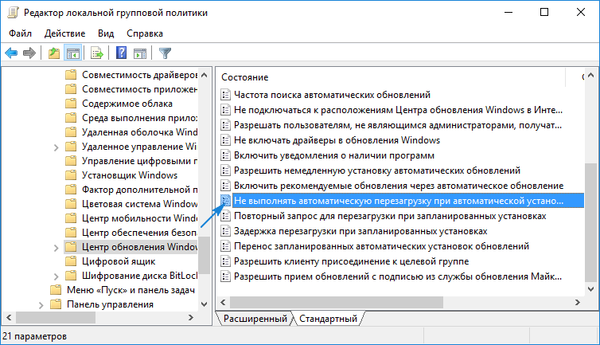
7. Postavite potvrdni okvir na položaj "Omogućeno" i spremite novu konfiguraciju klikom na "U redu".
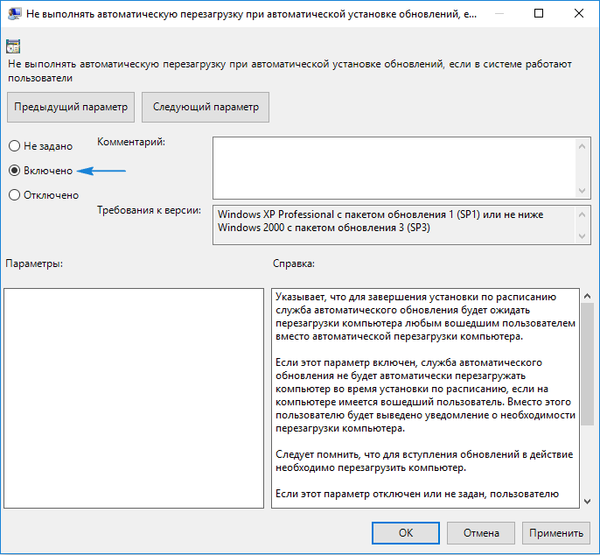
Nakon toga Windows 10 se neće ponovo pokrenuti radi ažuriranja sustava ako je prijavljen s bilo kojeg računa.
Provedba sličnih akcija, ali putem uređivača registra u kućnoj verziji desetaka.
1. Pozovite sistemski alat da biste unijeli promjene u datoteke registra izvršavajući naredbu "regedit" u retku za pretraživanje.
2. Proširite podružnicu HKLM-a.
3. SOFTWARE \ Politike \ Microsoft \ Windows \ WindowsUpdate.
4. Otvorite odjeljak AU (kreirajte ga u slučaju nepostojanja).
5. Stvorite DWORD ključ s imenom NoAutoRebootWithLoggedOnUsers ili ga otvorite i postavite vrijednost na "jedan".
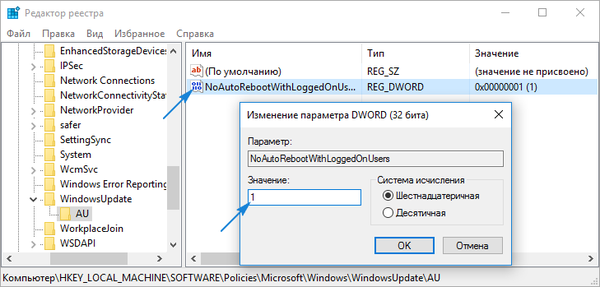
Promjene stupaju na snagu odmah nakon klika na gumb "U redu" u prozoru za uređivanje parametara, ali za veću sigurnost, možete ponovo pokrenuti sustav.
Isključite automatsko ponovno pokretanje putem Planera zadataka
Raspored zadataka je onaj korisni desetak alata za koji većina korisnika koristi malo. U našem slučaju pomoći će blokirati ponovno pokretanje sustava Windows 10 za primjenu samo instaliranih ažuriranja.
- Planer nazivamo pomoću odgovarajućeg retka naredbenog retka ili izvršavanjem naredbe "control schedtasks".
- Otvorite imenik s knjižnicom rasporeda zadataka.
- Slijedite put Microsoft Windows.
- U pododjeljku UpdateOrchestrator nazovite kontekstni izbornik zadataka Ponovno pokretanje i odaberite opciju "Onemogući"..
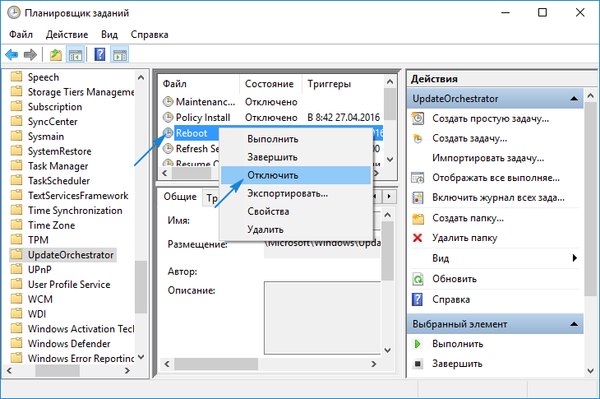
Od sada se neće izvršavati automatsko ponovno pokretanje „desetaka“ za instaliranje njegovih ažuriranja, međutim, oni su nužno integrirani u sustav nakon ručnog ponovnog pokretanja računala / prijenosnog računala..
Također možete pročitati materijale o temi onemogućivanja automatskog ažuriranja sustava Windows 10.











